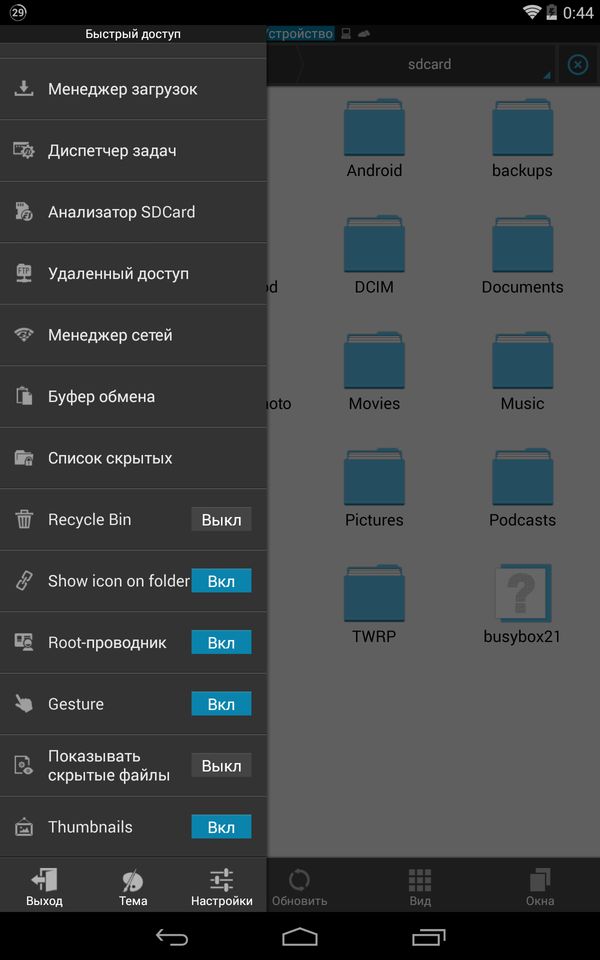Запуск приложения на втором мониторе
TvGameLauncher — удобный запуск игр и приложений на втором мониторе

Несмотря на то, что подключение нескольких мониторов к одному компьютеру является распространенной практикой, Microsoft до сих пор не реализовала универсальный способ взаимодействия с окнами приложений в многомониторных системах. По идее, Windows 10 должна открывать приложения на том экране, на котором они были запущены, но на практике так бывает не всегда. Особенно это касается работающих в полноэкранном режиме игр, перемещение которых с одного монитора на другой задача явно нетривиальная.
В общем, если вы испытываете проблемы запуска или переноса приложений в мультимониторной системе, забудьте о штатном функционале Windows и попробуйте TvGameLauncher — утилиту для управления окнами приложений на компьютере с двумя подключенными дисплеями. Создавалась она для работы с играми, но с тем же успехом ее можно использовать для запуска на выбранном мониторе любых десктопных приложений. Принцип работы TvGameLauncher прост, она служит своего рода мостом между системой и приложением, локально храня настройки запуска последнего.
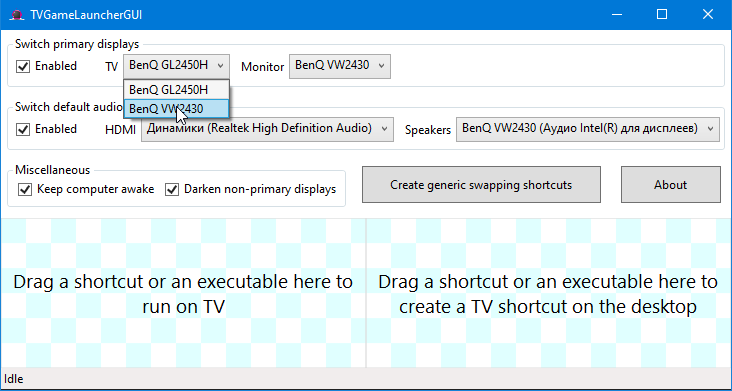
Скачайте архив с приложением с каталога sourceforge.net/projects/tvgamelauncher, распакуйте и запустите исполняемый файл TVGameLauncherGUI.exe . В верхней области окна вы увидите два выпадающих списка TV и Monitor, выберите в них какой из мониторов станет использоваться как основной и какой — как дополнительный. Поскольку запущенные через утилиту приложения по умолчанию открываются в мониторе TV, в этом меню логично указать второй монитор.
Чтобы запустить программу или игру на втором мониторе, перетащите ее ярлык или исполняемый файл в левую нижнюю область TvGameLauncher. Галочку «Enabled» в разделе «Switch primary displays» желательно снять, чтобы утилита не вносила изменений в системные настройки. Если же перетащить ярлык или файл в правую нижнюю область, на рабочем столе будет создан ярлык быстрого запуска приложения или игры на экране «телевизора». Желающие также могут указать аудиоустройство по умолчанию и создать ярлыки-лаунчеры для запуска приложений на основном и дополнительном мониторах.
Автоматический запуск приложения на втором мониторе
Автоматически запускается на ноутбучном монике, а я хочу, чтобы запускался на втором (подключенном).
Как быть и можно ли так сделать? Пока обхожусь оконным режимом без рамок и перетаскивании окна с зажатым альтом на второй моник.


- devilspie
- Нормальный оконный менежер.

Например, можно так: изменить способ запуска игры с

Игру запускаю через steam, а не через значок меню/рабочего стола.

Отключи монитор ноутбука на время игры.

Игру запускаю через steam, а не через значок меню/рабочего стола.
А, понятно. Просто я не спец steam. Тогда, да, либо надо оконный менеджер натравить, либо devilspie использовать, как и посоветовали выше. Хорошо. Запусти игру, рядом в терминале напиши xprop и ткни крестиком в окно игры. Что напишет?


У меня так вообще на постоянке матрица ноутбука выключена, и подобных проблем не было.

Ну и замечательно. Можно и по WM_NAME отпределять игру, и по WM_CLASS. Так, теперь, какой оконный менеджер у тебя?

Marco, форк Metacity.

Игру запускаю через steam, а не через значок меню/рабочего стола.
Да, а steam – это какое-то приложение? Это просто ланчер? Если, допустим, этот steam запустить на втором дисплее, то где окно игры потом появляется? На первом или на втором?

Marco, форк Metacity.
Метасити никогда не умел таких штук. Тогда только для devilspie надо писать правило. А тебе надо, чтобы конкретная игра пускалась на втором дисплее или все вообще игры из steam?

Вот это я точно не понял.
Но ярлык (например для запуска доты) выглядит так:

На монике у меня разрешение экрана больше. Хочу играть на более большом экране.

Но ярлык (например для запуска доты) выглядит так:
Ну, значит, steam – это пускалка. То есть если ты это в терминале напишешь, то у тебя твоя игра запустится. А если перед этим вписать DISPLAY?
И еще. Окно игры имеет свойство STEAM_GAME типа (CARDINAL) как раз с номером игры 570. Значит, можно смотреть: если окно имеет свойство STEAM_GAME (см. твой pastebin), то его на второй дисплей отправлять. Вот только не помню, может ли это devilspie. Там есть matcher window_property. Возможно, что с его помощью можно написать нужное правило.

Пробовал запускать так:

А какие ошибки пишет у тебя? А какие дисплеи у тебя есть? А что пишет команда w в терминале?
UPD: Да, и что показывает xrandr -q?

С DISPLAY:=0 все нормально, с 1 – ошибки, похоже такого вообще нет.

Понятно. Значит, у тебя один виртуальный большой :0. И надо окна отправлять на второй экран по координатам.
У тебя то, что отображается через LVDS1 начинается с координат +1440+0, а то, что VGA1 – +0+0. Тебе надо на VGA1 отправлять.
То есть написать правило для devilspie, чтобы при открытии окно игры попадало в нужное место. Попробуй такое правило в devilspie. Только имей в виду, что пишу его вслепую, поэтому может не заработать. fullscreen нужно делать? Сделаю на всякий случай. Правило кладешь в каталог
/.devilspie, в текстовый файл steam.ds. Не забудь поставить сам пакет devilspie.
Идея такая. Как только открывается окно, devilspie проверяет свойство STEAM_GAME. Если оно присуствует и там какое-то число есть, то это окно игры. тогда мы его отфутболиваем на координату +0+0. Отпишись, что получилось.
Can’t open display :1
А почему все время пытаешься :1? Я вот в начале написал :0.1, если обратишь внимание. Это значит, что diplay :0 и screen 1 (у display может быть много скринов). Однако у тебя и такого скрина нет, если судить по выводу xrandr, а только screen 0.

(if (matches (window_property «STEAM_GAME») «[0-9]+»)
Еще можно попробовать по имени приложения отловить:

Клик правой кнопкой по игре в стиме – свойства – настроить параметры запуска. пишешь параметры: DISPLAY=:0.1 %command%
если не проканает, добавь env впереди, так должно рабртать

Клик правой кнопкой по игре в стиме – свойства – настроить параметры запуска. пишешь параметры: DISPLAY=:0.1 %command%
Я уже советовал. У него нет screen #1. У него один большой виртуальный screen #0.
Запуск полноэкранных игр на втором мониторе [Решено]
Купил телек на 40”, хочу на нем запускать полноэкранные игры. в настройках драйвера выставляю его в отдельный x-screen (1).
Некоторые игры запускаются на нем, когда с него запускаешь (типа supertuxkart), при этом мой монитор гаснет, и заставить его работать можно только ребутом. Большинство игр (пробовал игры со стима) нагло стартуют в первом мониторе. в частности, все игры вальве идут только в первом. В настройках HL, например, нашел пункт на выбора монитора, но установка второго монитора в этих настройках ни на что не влияет – игра все равно запускается в первом.
пробовал запускать с параметром (не помню сейчас, как он пишется) который запускает на конкретном мониторе приложение. С любыми программами типа браузеров, плеера – все норм, с играми не-а.
Любая помощь приветствуется 🙂
Заранее благодарю.

На самом деле, все зависит от приложения. Как правило, перед запуском идет получение данных по мониторам, какой из них праймари (первичный) и запуск происходит на нем.
Лучший вариант, если в самом приложении предусмотрен выбор монитора.
В теории, можно попробовать написать скрипт для запуска приложения, который будет временно менять телеящик на primary (например, через xrandr).
Как правило, перед запуском идет получение данных по мониторам, какой из них праймари (первичный) и запуск происходит на нем.
у меня некоторые игры стартуют на том монике, с которого были запущены, но, увы, не все.
Лучший вариант, если в самом приложении предусмотрен выбор монитора. в вальвовских играх оно как бэ есть, но все равно запускается на основном.
В теории, можно попробовать написать скрипт для запуска приложения
попробуете?:)

Попробовал. Глючит. Видимо, кеды пытаются как-то перехватывать контроль за этим делом и получается плохо.
Пробовал так:
xrandr –output айди_монитора –primary
запуск программы
xrandr –output айди_другого_монитора –primary
Если честно, ставить другую DE и экспериментировать с этим – как-то лениво.
другую де как раз не надо, ибо кеды)

Сие для того, чтобы понять, в кедах дело или нет.
Попробовал тут запускать одно из своих поделий на OpenGL на непервичных мониторах.
В качестве библиотеки оконного инструментария использовалась GLFW 3, ранее для определения первичного монитора использовалась функция glfwGetPrimaryMonitor, теперь же использовал glfwGetMonitors для получения списка (массива указателей) подключенных мониторов и поочередно запускал программу, создавая полноэкранный контекст, на правом и левом мониторах (у меня три на десктопе).
Сделанные выводы:
1) Если корректно читать параметры монитора (в данном случае речь о разрешении) – запуск контекста происходит абсолютно корректно на указанном мониторе, остальные при этом не гаснут, не переинициализируются и контент на них доступен для управления мышью (можно таскать окна, работать). Идеально.
2) Если указать неродное разрешение при запуске на первичном мониторе – происходит переинициализация всего видеовывода (все мониторы гаснут, после чего включаются, на первичном меняется разрешение, на остальных – остается прежним). После закрытия программы все возвращается на круги своя тем же методом переинициализации.
3) Если указать неродное разрешение при запуске на непервичном мониторе – труба, кеды ловят глюк, все мониторы показывают черноту с попытками что-то отрисовать, но все это – зверские артефакты. Решается только перезапуском иксов.
В третьем случае – баг. Возможно, кед, а может и чего ниже. Поэтому запускаемое на ящике приложение должно быть в его родном разрешении, пробуйте настроить игру перед запуском на нужное.
Если кто-нибудь понимает ситуацию с многомониторной конфигурацией лучше – прокомментируйте.
спасибо за разъяснение. Да, примерно так все и происходит: когда игра таки запускается на втором мониторе – гаснет первый, но чаще проблема как раз в том, что игра тупо запускается на первом. И да, не всегда в игре можно проставить четко то разршение, которое есть на мониторе.. что тогда делать?
в халве ставил четко второй моник в настройках и его же разрешение – стартует сугубо в первом окне..

Ну, единственное общее и работающее во всех случаях решение в данной ситуации – программно выключать монитор, играть, затем включать обратно =)
додул заглянуть в логи. Там это
[ 2776.316] (II) NVIDIA(GPU-0): Display (SAMSUNG (DFP-0)) does not support NVIDIA 3D Vision
[ 2776.316] (II) NVIDIA(GPU-0): stereo.
шо ему надо?:)

Да ничего ему не надо, просто ящик не поддерживает 3D Vision.
Запуск процесса на другом мониторе
Необходимо реализовать запуск сторонней программы на втором мониторе компьютера в среде ОС Windows 7. Сделать это через командную строку у меня не получилось, по этому решил спрограммить утилитку, которая это сможет сделать.
Если вкратце – имеется приложение, которое нужно запускать в двух экземплярах для каждого с мониторов (которых, соответственно, два).
Подскажите пожалуйста хотя бы в какую сторону копать.
Запуск приложения на указанном мониторе
Всем привет Вопрос такой, как можно запустить приложение на конкретном мониторе, есть 3 монитора в.
Запуск на другом ПК
Зашёл в папку Debug. Скопировал exeшник со всеми файликами. Запустил на новом компьютере. выдало.
Запуск процесса
Здравствуйте! я, если можно продолжу эту тему таким вопросом. нужно запускать видео файл.
 Запуск процесса
Запуск процесса
Здравствуйте. Можно ли из консольного приложения на c# запустить процесс в той же консоли? Например.
А можно еще код вашей функции
FreakMurderer, я бы помог, но у меня только один, проверять и дебажить не на чем  Так что подождите эксперта с двумя мониторами
Так что подождите эксперта с двумя мониторами 
Но если верить stackoverflow подойдет такой код:
Заказываю контрольные, курсовые, дипломные и любые другие студенческие работы здесь.
 Запуск процесса с параметрами
Запуск процесса с параметрами
Доброго времени суток! Подскажите пожалуйста, каким образом выполнять параметры внутри командной.
Memorystream запуск процесса
Нужно запустить процесс загруженный предварительно в оперативную память.
 Запуск процесса с параметрами
Запуск процесса с параметрами
Добрый день! У меня проблемка. мне нужно запустить программу с параметрами(не моя..мне просто.
Запуск приложения на другом компьютере
Поискал в поиске в ветке .NET ничего не нашел путного. Собственно в чем проблема. Есть проект.
Смотри в оба: программы для работы с несколькими мониторами
К хорошему привыкаешь быстро, и многие комфортные вещи воспринимаются как нечто само собой разумеющееся. Например, системный блок с несколькими мониторами сейчас не считается предметом роскоши и дорогой прихотью. А ведь еще каких-то семь-восемь лет назад позволить себе подобную конфигурацию мог далеко не каждый. Теперь же практически любая современная видеокарта имеет несколько портов для подключения двух, трех и более устройств.
Наличие дополнительного монитора делает работу на компьютере более удобной. Тому, кто не работал в режиме использования нескольких дисплеев, трудно себе представить, как упрощает многие действия дополнительное пространство рабочего стола. Это не виртуальный десктоп, а настоящий экран — он всегда на виду. Окна, помещенные на экран второго монитора, не исчезают из поля зрения, когда приходится работать с другими приложениями. Ну а что касается работы с такими сложными программами как графические и видеоредакторы, то тут двух мнений быть не может — дополнительное рабочее пространство экономит время и щадит зрение пользователя.
Вот только управлять несколькими мониторами одновременно не так просто, как может показаться непосвященному пользователю. Конечно, в стандартных настройках системы имеются некоторые функции для контроля за содержимым дополнительных экранов. Так, например, можно определить порядок расположения частей рабочего стола, можно выбрать разрешение для каждого из них. Но на этом, по большому счету, стандартные возможности Windows, касающиеся управления функциями мультимониторной конфигурации, заканчиваются. Некоторые дополнительные возможности настройки многомониторных систем можно найти в драйверах видеокарт, но и их может не хватать.
⇡#Новые возможности работы с несколькими мониторами в Windows 8
С выходом Windows 8, релиз которой, напомним, запланирован на 25 октября, владельцы мультимониторных систем (согласно данным, собранным в рамках программы сбора отзывов о Windows, это 14% настольных ПК и 5% ноутбуков) получат в свое распоряжение больше средств для настройки. В новой операционной системе можно будет задавать отображение отдельного фона рабочего стола на каждом мониторе или же растягивать фон рабочего стола на все мониторы. В параметрах персонализации Windows 8 можно будет даже обнаружить новую панорамную тему.
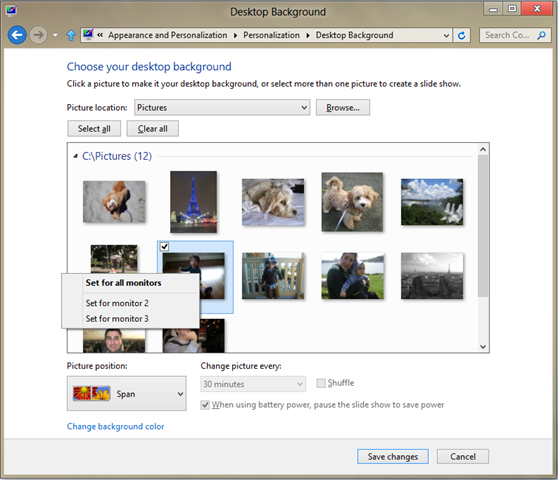
В новой операционной системе впервые будет реализована и такая востребованная функция, как показ панели задач на всех подключенных мониторах. Причем способом отображения значков можно гибко управлять. Например, кнопки запущенных приложений могут отображаться:
- только на той панели задач, где открыто окно;
- на панелях задач всех мониторов;
- на панели задач основного монитора и на той панели задач, где открыто окно.
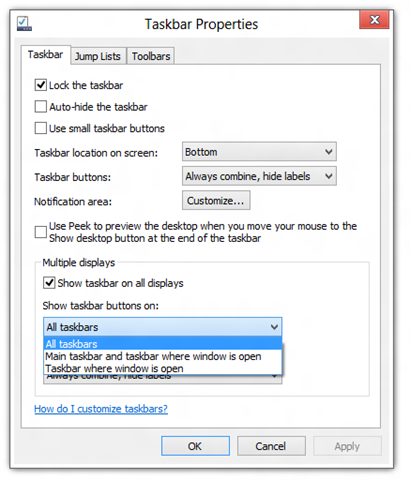
Изменения коснутся и способа доступа к элементам управления интерфейсом. В Windows 7 меню «Пуск» отображается только на одном мониторе, а в Windows 8 можно будет вывести стартовый экран, панель Charms или панель для переключения между запущенными приложениями с любого монитора — углы и края на всех дисплеях будут интерактивными. Также будет реализована возможность запуска на одном мониторе классических программ, а на другом — приложений в стиле Metro. Наконец, разработчики обещают перетаскивание Metro-приложений между мониторами с помощью мыши и с использованием «горячих» клавиш.
Таким образом, Windows 8 устраняет все основные недоработки, которые касались работы с несколькими мониторами на Windows 7. Но пока еще новая система не вышла и не получила широкого распространения, приложения от сторонних разработчиков, решающие старые проблемы многомониторных систем, будут оставаться актуальными.
Самые известные из подобных программ — это Actual Multiple Monitors, DisplayFusion и UltraMon. Но все они распространяются на коммерческой основе, а если учесть улучшения в Windows 8, вряд ли найдется много желающих платить за лицензию, которая после перехода на новую ОС может оказаться ненужной. Поэтому обратимся к бесплатным приложениям и посмотрим, что они могут предложить пользователям Windows 7.
⇡#MultiWall 1.0.17
- Разработчик: Sumeet Patel
- Операционная система: Windows 7
- Распространение: бесплатно
- Русский интерфейс: есть
Эта небольшая утилита решает одну из главных проблем использования систем с несколькими мониторами на Windows 7 — невозможность установки разных обоев для каждого дисплея. С ее помощью можно или установить отдельные фоновые изображения для мониторов, или же растянуть одну картинку на всю область огромного рабочего стола.
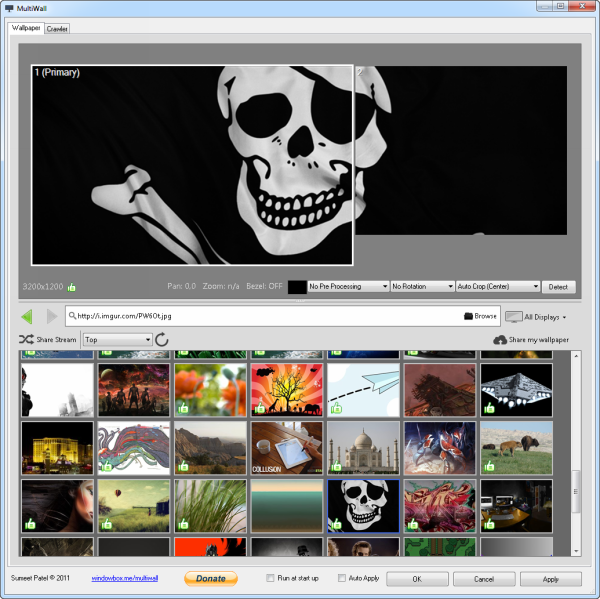
MultiWall дает возможность загружать обои прямо из окна программы. Тут же их можно обрабатывать: менять масштаб, обрезать, поворачивать, применять различные эффекты, инвертировать цвета. Кроме этого, поддерживается автоматическая загрузка обоев с определенного сайта и их автоматическое изменение на каждом мониторе через заданные промежутки времени.
⇡#Dual Monitor Taskbar 1.21
- Разработчик: dualmonitortb
- Операционная система: Windows 7
- Распространение: бесплатно
- Русский интерфейс: нет
Подключение второго монитора расширяет полезную площадь рабочего стола, однако не все стандартные функции системы работают на дополнительном экране. Так, например, определенные неудобства могут возникать из-за того, что панель задач остается только на первом экране. Получается, что пространство для расположения окон увеличивается, и можно оперировать с большим количеством окон. Однако большое число запущенных приложений приводит к тому, что на панели задач оказывается мало места для расположения кнопок открытых окон.
Решением проблемы может стать Dual Monitor Taskbar. Эта программа создает вторую панель задач на дополнительном мониторе. Второй таскбар во многом похож на оригинальный элемент. Например, на нем есть область уведомлений. А если на дополнительном экране подвести курсор к кнопке открытого приложения, можно наблюдать эскиз во всплывающем окне.
Правда, в отличие от оригинального элемента интерфейса системы, панель задач программы Dual Monitor Taskbar имеет несколько иные возможности. Во-первых, по умолчанию вторая панель задач работает как продолжение первой. Из меню, открываемого правой кнопкой мыши, можно запускать диспетчер задач.
Если возникнет желание работать на втором мониторе с точной копией панели задач, можно включить тестовую опцию отображения на дополнительном экране кнопки «Пуск». При этом стоит иметь в виду, что эта функция работает крайне нестабильно. Кнопки на дополнительной панели задач не группируются. Даже сам разработчик на всякий случай в настройках программы предупреждает, что это опция находится на этапе бета-тестирования.
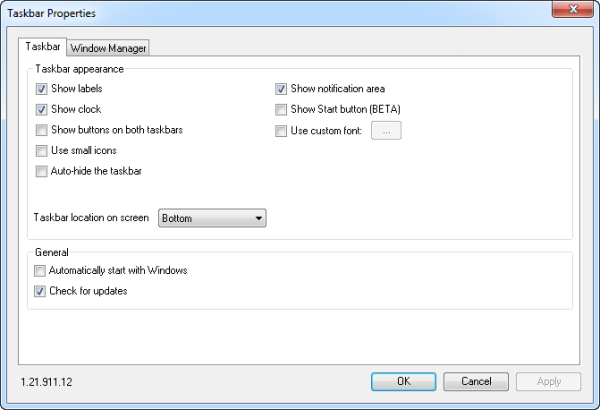
Одна из полезных функций Dual Monitor Taskbar — настройка правил расположения окон приложений. Можно указывать приложения, которые будут отображаться только на главном мониторе, и приложения, которые будут открываться на дополнительном экране. Также можно задать для отдельных приложений правило — открываться только на том экране, на котором в данный момент находится курсор.
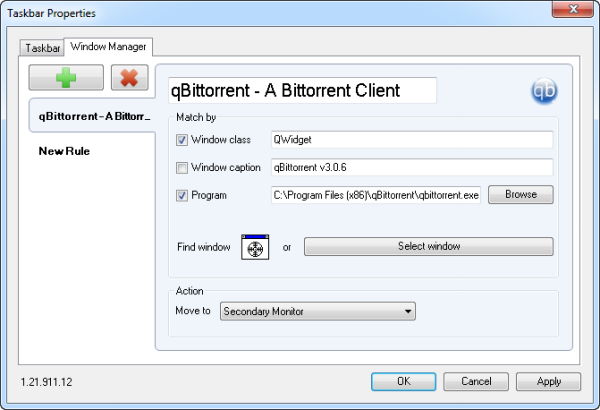
Определять правила расположения окон приложений можно или вручную, прописывая в настройках класс и заголовок окна, или автоматически. Для автоматического определения окна программы, которому присваиваются правила, используется специальный инструмент идентификации. Чтобы Dual Monitor Taskbar «понял», для какого приложения указываются настройки, необходимо перетащить ярлык мишени в область окна этой программы.
⇡#Dual Display Mouse Manager 1.1
- Разработчик: William Bakshi
- Операционная система: Windows 7
- Распространение: бесплатно
- Русский интерфейс: нет
Несмотря на то, что подключение второго монитора делает работу пользователя намного комфортнее, расширение рабочего стола имеет один небольшой недостаток. Дело в том, что, когда вы работаете с развернутыми окнами приложений, открытыми на всем «левом» экране, поначалу трудно приноровиться попадать курсором по кнопкам «закрыть», «свернуть», «развернуть». Та же самая проблема возникает, когда нужно «схватить» ползунок скроллинга, который распложен у края экрана. Курсор при этом то и дело норовит выскочить на соседний дисплей.
Создатель бесплатной утилиты Dual Display Mouse Manager придумал сразу два оригинальных способа решения этой проблемы. Первый вариант состоит в том, что при запуске Dual Display Mouse Manager курсор движется по экрану неравномерно, с задержкой на границе, отделяющей область первого рабочего стола от второго. В результате попадать курсором по нужной кнопке или в нужную область на границе двух мониторов становится гораздо проще.
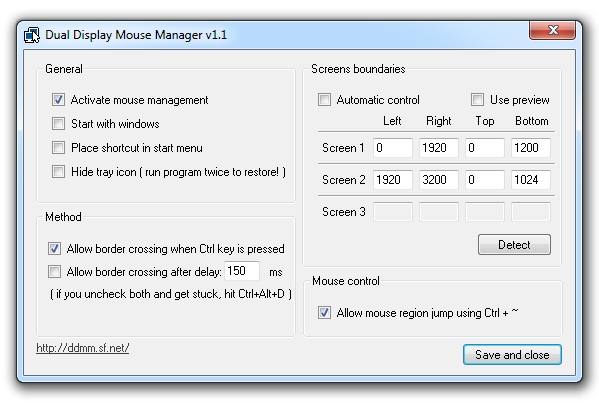
Еще один метод управления курсором — пересечение границы двух экранов только в том случае, если пользователь будет удерживать нажатой клавишу Ctrl. Если эта клавиша не нажата, курсор будет «заперт» на экране монитора и за его пределы выйти не сможет.
⇡#Dual Monitor Tools 1.8
- Разработчик: dualmonitortool.sourceforge
- Операционная система: Windows 7
- Распространение: бесплатно
- Русский интерфейс: нет
Dual Monitor Tools — это набор приложений для работы с несколькими мониторами, в состав которого входит пять отдельных утилит: DisMon, Dual Launcher, DualSnap, Dual Wallpaper и Swap Screen.
Swap Screen предназначена для быстрого перемещения окон с одного монитора на другой с использованием «горячих» клавиш или иконки в системном трее. Окна могут перемещаться на заранее определенную позицию, например в левый верхний угол. Также можно определять «горячие» клавиши для сворачивания всех окон, кроме активного, для переключения между рабочими столами, разворачивания активного окна. При помощи Swap Screen можно и управлять курсором, например закреплять его на активном экране или замедлять на границе между рабочими столами.
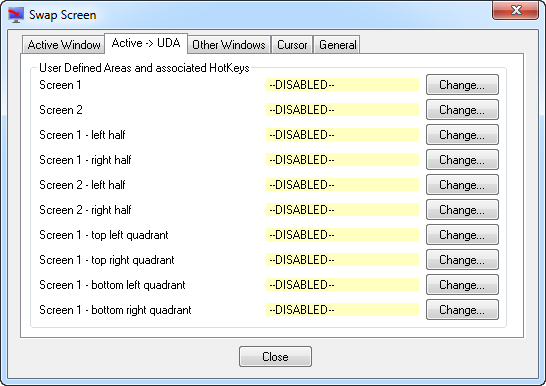
Dual Launcher — это решение для быстрого запуска приложений. С помощью утилиты можно заранее определить, на каком дисплее будет открываться та или иная программа. Также можно указать размеры окна и его положение на экране. Dual Launcher для запуска предлагает использовать ключевое слово или произвольный набор символов.
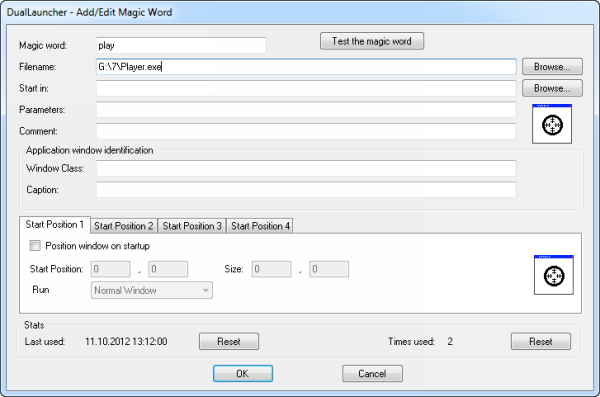
Наличие двух и более мониторов удобно, но иногда они могут мешать. Например, если запущены некоторые игры. Утилита DisMon дает возможность отключать дополнительные мониторы при запуске определенных программ. Никаких настроек эта утилита пока что не имеет, и отключение мониторов работает вплоть до закрытия DisMon.
Dual Snap тоже может пригодиться геймерам, хотя для этой программы наверняка можно найти и другое применение. Утилита делает захват экрана и после нажатия заданного сочетания клавиш отображает скриншот на втором мониторе. Благодаря этому можно, например, держать перед глазами карту целей в игре или список возможностей игрока. Dual Snap может также сохранять скриншоты как файлы PNG или копировать их в буфер обмена.
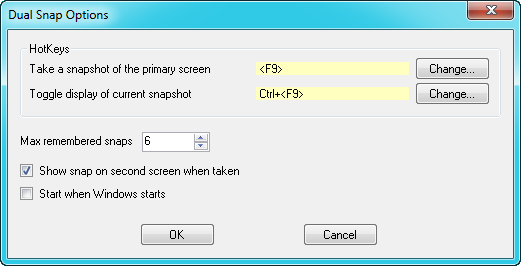
Dual Wallpaper предназначена для управления обоями на двух мониторах. Программа растягивает фоновое изображение на два десктопа или же дает возможность установить отдельную картинку на каждом мониторе. При этом можно отдельно управлять положением каждого изображения, масштабировать его и перемещать по экрану.
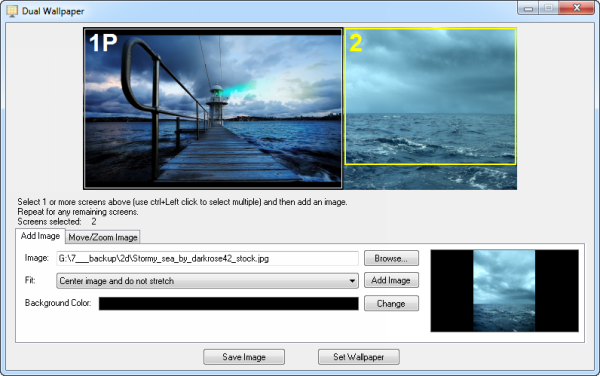
⇡#GridMove 1.19.60
- Разработчик: DonationCoder.com
- Операционная система: Windows 7
- Распространение: бесплатно
- Русский интерфейс: нет
Основное назначение GridMove — управление большим количеством окон и интуитивное размещение их на экране по заранее заданному шаблону. Программа дает возможность быстро менять размеры группы окон, заполнять открытыми окнами все пространство экрана, закреплять отдельные из них поверх всех окон.
Пользователь может разделить экран на отдельные области и создать сетку, в которой затем будут размещаться вновь открываемые окна. GridMove поддерживает «горячие» клавиши, так что организация большого числа окон возможна нажатием одного сочетания.
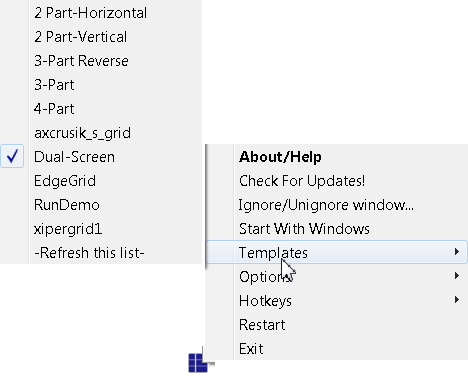
Среди предустановленных шаблонов сетки есть вариант Dual Screen, который можно использовать для упорядочивания окон на двух экранах. Или можно создать собственный вариант размещения окон, который будет учитывать особенности имеющейся у вас конфигурации — будь в ней два, три или более мониторов. Для создания шаблонов используются переменные вида [Monitor1Top], [Monitor2Left], [Monitor3Bottom] и т.д. А если случайно активировать на конфигурации с одним монитором шаблон, созданный для мультимониторных систем, программа все равно обработает его корректно. То есть просто проигнорирует ту часть, которая отвечает за работу со вторым и последующими дисплеями.
⇡#SoftTH v2.08b
- Разработчик: Keijo «Kegetys» Ruotsalainen
- Операционная система: Windows 7
- Распространение: бесплатно
- Русский интерфейс: нет
Системы с несколькими мониторами удобны не только для работы, но и для игр. Убедиться в этом можно, установив программу SoftTH. Она растягивает игровое пространство на три монитора без необходимости использования дополнительного аппаратного обеспечения.

Программа работает с играми Direct3D 8 и 9 (полный список игр, которые точно поддерживаются, опубликован на официальном сайте). Для ее использования необходимо подключить к компьютеру три монитора. При этом, поскольку для визуализации задействуется только один графический адаптер, вторая видеокарта может быть класса low end, достаточно лишь, чтобы она поддерживала технологию Direct3D.
⇡#Заключение
Дисплей — одна из немногих деталей, которая устарев, все еще пригодна, чтобы ее использовать в работе. Поэтому даже если у вас сейчас нет дополнительного монитора, не расстраивайтесь. Ведь рано или поздно вы придете к мысли об апгрейде, и, когда он произойдет, старый монитор окажется совсем не лишним. Останется лишь перечитать эту статью и, установив подходящие программы, воспользоваться всеми преимуществами большого рабочего стола.
Лучшие программы для управления двумя мониторами
Установка с двумя мониторами была секретным оружием производительности настольных компьютеров в течение многих лет. Конечно, в наши дни гораздо более элегантным решением является покупка большого сверхширокого экрана. Однако простое подключение второго монитора – это быстрый и доступный способ добавить больше рабочего пространства. Не говоря уже о том, что любой пользователь ноутбука с внешними экранами по умолчанию настроен на два монитора!

Эти бесплатные программы с двумя мониторами облегчают настройку и управление настройкой нескольких мониторов в Windows. Таким образом, вы тратите меньше времени на настройку монитора и больше времени на продуктивную работу.
Инструменты для двух мониторов
Программа Dual Monitor Tools не только бесплатна, но и является программой с двумя исходными кодами. На самом деле, мы должны сказать «пакеты», так как на самом деле это набор модулей, которые вы можете смешивать и сочетать. Например, Dual Wallpaper – это автономный инструмент, который позволяет вам иметь разные обои на каждом экране. Так что, если это все, что вы хотите, это все, что вам нужно скачать.

DMT позволяет или несколько довольно интересных трюков. Например, курсор DMT позволяет настроить поведение курсора мыши. Вы можете привязать курсор к одному монитору, усложнить перемещение между мониторами или разрешить свободное движение. Это очень удобно, если у вас есть сценарий использования, когда курсор случайно оказывается там, где этого не должно быть, это может быть спасителем.
DMT находится в области уведомлений, и вы можете быстро получить доступ ко всем модулям оттуда. Это не модно (или красиво), но эти инструменты невероятно полезны!
DisplayFusion (бесплатная версия)
DisplayFusion, пожалуй, самая известная мультимониторная программа. С уважением! Это приложение, которое объединяет все: мульти-мониторные панели задач, переменные обои, сочетания клавиш и многое другое. Платная «Pro» версия предлагает гораздо больше, но для подавляющего большинства людей DisplayFusion Free будет больше, чем нужно, чтобы получить максимальную отдачу от настройки двух мониторов.

В частности, пользователям Windows 8 понравится использование специализированных твиков, включенных в бесплатную версию. Вы можете скрыть экран блокировки, отключить «горячие» углы Windows 8 и изменить размер границ окон приложений. Все точки раздражения для многих пользователей этой операционной системы.
DisplayFusion также предлагает замечательные расширенные функции привязки окон, которые значительно упрощают управление окнами на нескольких мониторах. Что включает в себя возможность привязывать окна для контроля краев. Бешеный недосмотр в самой Windows.
Любой пользователь Windows с несколькими мониторами должен хотя бы попробовать DisplayFusion. Это действительно преобразующий инструмент. В начале вы получите пробную версию Pro, так что вы сможете попробовать функции Pro, чтобы узнать, стоят ли они какой-либо цены.
Не каждая программа с двумя мониторами должна быть продумана или переработана, чтобы быть полезной. MultiMonitorTool является прекрасным примером этого. Это простая и легкая утилита, которая дает вам много энергии прямо у вас под рукой.

Во-первых, он примет инструкции из командной строки, и вы сможете увидеть в реальном времени предварительный просмотр настройки нескольких мониторов, которую вы используете в данный момент. Это делает его идеальным для компьютеров с несколькими мониторами в публичном пространстве. Помимо интерфейса командной строки, вы можете выполнять общие задачи, такие как перемещение окон между мониторами с помощью сочетаний клавиш.
Этот инструмент будет работать с версиями Windows начиная с XP и вплоть до текущих версий Windows 10. Так что, если вам нужно использовать общедоступный компьютер, например, в лекционном зале, или иным образом использовать устаревшее оборудование на нескольких мониторах MultiMonitorTool – настоящий спасатель жизни.
MultiMon Taskbar 2.1 (бесплатно)
Доступна более новая версия панели задач MultiMon, имеющая номер версии «3.5». Однако это «Pro» версия, которая поставляется с ценником. Поэтому пользователи, которым нужен бесплатный инструмент, должны выбрать версию 2.1, что не обязательно является плохой вещью. Здесь есть просто отличительные особенности.

Бесплатная версия программного обеспечения для двух мониторов добавляет панели задач к расширенным мониторам в Windows. Это может сделать до трех настроек монитора. Панель задач каждого монитора показывает только приложения на этом мониторе. Это включает в себя не показ приложений на основной панели задач монитора, которые не являются этим монитором.
Этот бесплатный инструмент предназначен только для работы до Windows 7, но все еще существует множество компьютеров, работающих под управлением этой более старой операционной системы. MultiMon также является довольно стабильным программным обеспечением, поэтому, если у вас есть мультимониторная система нужного уровня, стоит попробовать.
Windows 10 (вы не видели этого!)
Microsoft уделяет внимание миру сторонних утилит для работы с несколькими мониторами. Это означает, что, если вы уже используете Windows 10, в систему встроено множество функций, для которых в прошлом вам требовалось стороннее решение.

В настоящее время существует множество вариантов настройки нескольких мониторов, встроенных в окна, с поддержкой практически любой компоновки, микширования, разрешения и ориентации. Windows 10 изначально поддерживает наличие разных обоев на каждом экране. Панели задач с несколькими мониторами? Уже сделано!
В Windows 10 также имеется привлекательная функция виртуального рабочего стола, сочетания клавиш для быстрого переключения режимов нескольких мониторов и удобные сочетания клавиш для быстрого или максимального увеличения окон.
Правда заключается в том, что для большинства пользователей лучшие функции управления двумя мониторами уже встроены в Windows 10. Сторонние разработчики выполнили много бесплатных исследований и разработок для Microsoft, которой просто пришлось скопировать функции, которые работали для их собственная операционная система.
Мы по-прежнему рекомендуем использовать сверхширокий экран для повышения производительности и отсутствия лицевой панели в середине экрана, если вы начинаете с чистого листа. Но если вы обнаружите, что жизнь с двумя мониторами – это то, что вам нужно, то эти программы с двумя мониторами необходимы для того, чтобы держать под контролем всю эту недвижимость.
Не забывайте, что вы также можете легко добавить дополнительный экран через USB. Либо с помощью специального дисплея USB, либо с помощью планшета, такого как Apple iPad, и приложения, такого как DuetDisplay. Это отличный трюк, если вам не нужны постоянно мониторы с двумя мониторами или вы хотите воспользоваться этой настройкой в дороге
Существуют даже USB-мониторы с креплением-клипсой для ноутбуков, которые позволяют устанавливать два и три монитора в мобильных установках. Приведенные выше приложения для двух мониторов наверняка пригодятся в этих решениях!